Windows este un sistem de operare flexibil care vă permite să faceți aproapeorice vrei. Puteți controla aproape toate aspectele, cu excepția, se pare, nu puteți controla când Windows 10 se va bloca. De fapt, nu se pare că puteți automatiza blocarea Windows 10 decât dacă utilizați Dynamic Lock. Adevărul este că puteți bloca automat Windows 10 dacă sistemul dvs. este inactiv pentru prea mult timp. Setarea a fost acolo de la bun început și este de fapt o caracteristică care a fost prezentă în Windows XP, Vista, 7 și 8 / 8.1.
Pentru a fi clar, vorbim despre sistemul tăublocarea adică același lucru care se întâmplă atunci când atingeți Win + L. Ecranul dvs. nu va fi adormit, nici sistemul dvs. nu va fi adormit. Dacă acestea sunt setările pe care le căutați, accesați Opțiuni de alimentare din Panoul de control sau accesați grupul de setări de sistem din aplicația Setări și căutați sub fila Putere și adormire.
Blocați automat Windows 10
Windows 10 mai are un screensaver. Vă puteți aminti că protectorul de ecran, dacă este activ, vă poate bloca și sistemul. A fost întotdeauna făcut chiar și în versiunile mai vechi de Windows. Pentru a bloca automat Windows 10 după ce ați fost inactiv o perioadă de timp, trebuie să activați screensaverul.
Deschideți aplicația Setări și accesați grupul de setări Personalizare. Selectați fila Blocare ecran și derulați până la sfârșit. Veți avea o opțiune numită Setări de salvare a ecranului. Apasă-l.

În fereastra de setări pentru economisirea ecranului, deschidețiderulant și selectați „Blank” sau orice altceva. În câmpul „Așteptați”, introduceți perioada de timp automată. De exemplu, dacă introduceți 1, protectorul de ecran se va activa dacă ați fost inactiv timp de 1 minut. Apoi, asigurați-vă că activați opțiunea „La reluare, afișați ecranul de conectare”. Aceasta este ceea ce blochează Windows 10.
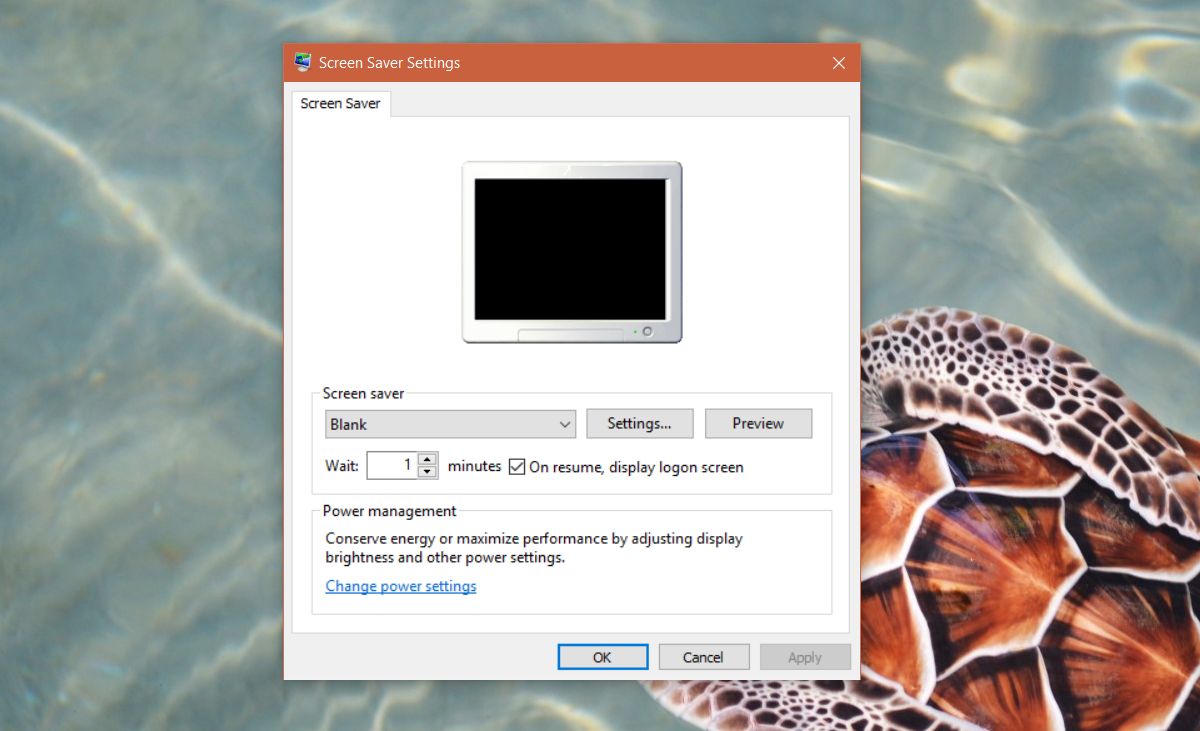
Este tot ce trebuie să faci. Puteți seta ora de blocare automată la un minut. Dacă uitați de rutină să vă blocați sistemul când vă ridicați, puteți activa un salvator de ecran și va bloca automat Windows 10 pentru dvs. dacă sunteți inactiv prea mult timp. Cel mai bun lucru despre acest truc este că puteți personaliza cât timp ar trebui să fie inactiv sistemul dvs. înainte de a fi blocat automat.
Automat Windows Sleep 10
Dacă doriți să dormiți în mod automat Windows 10 și doriți să cereți o parolă atunci când vă treziți sistemul, puteți face asta și nu trebuie să activați un screensaver pentru acesta.
Deschideți aplicația Setări și accesați grupul Afișaja setărilor. Selectați fila Power & Sleep. Derulați în jos la opțiunea de alimentare și selectați când sistemul dvs. ar trebui să doarmă când este pe baterie și când este conectat.
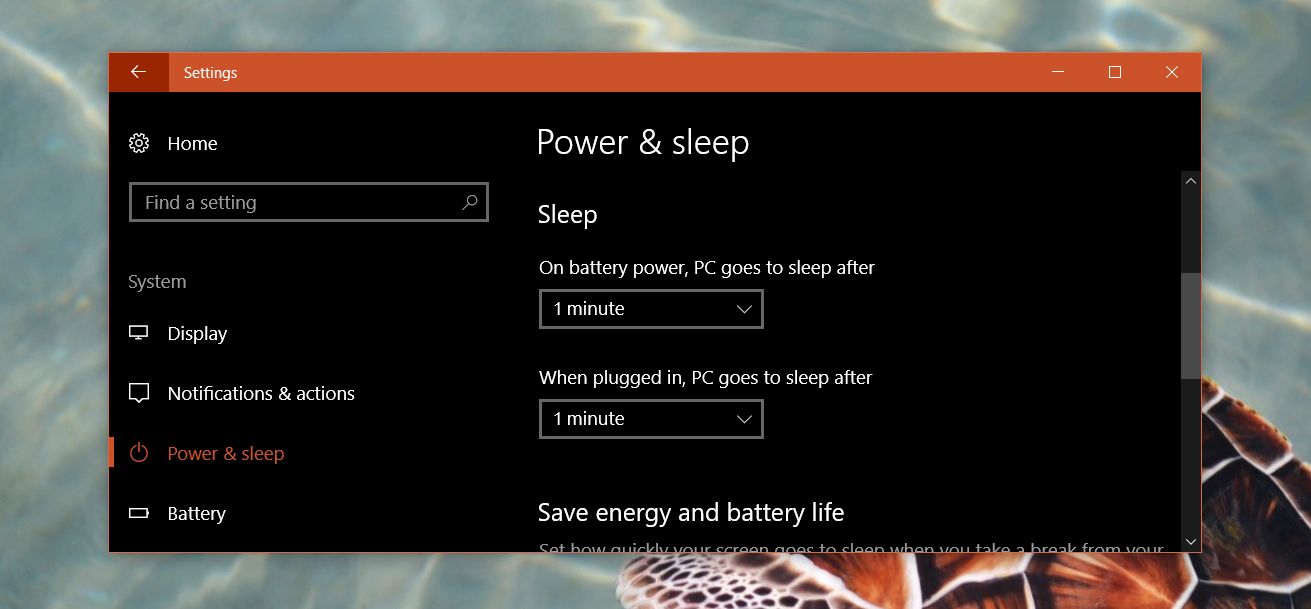
Apoi, accesați grupul de setări Conturi. Selectați fila Opțiuni de conectare. În secțiunea Cerințe de conectare, selectați „Când PC-ul se trezește din somn”.
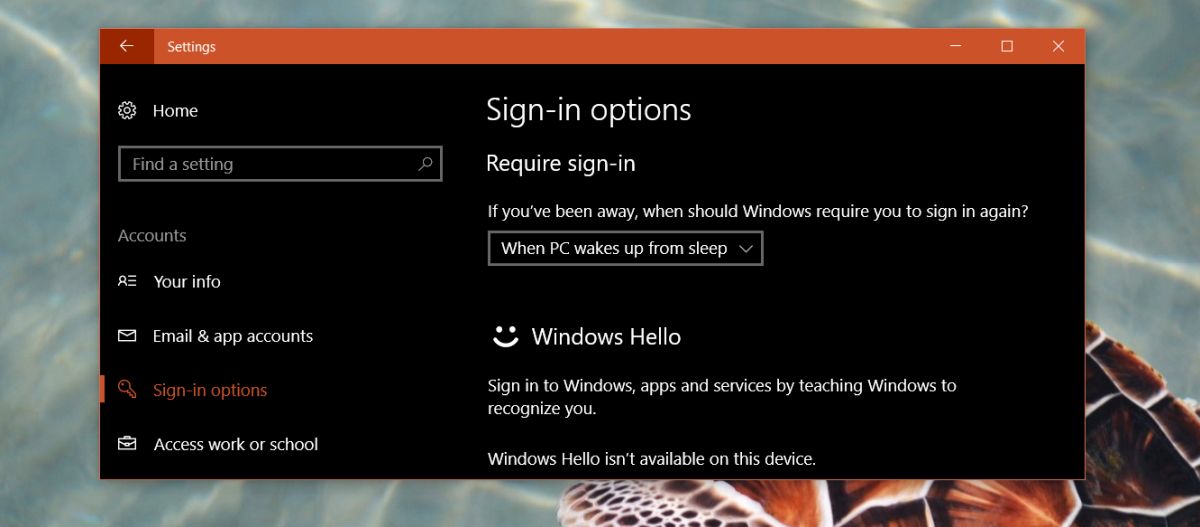
Multe sisteme Windows 10 necesită mult timpdin somn și unii sfârșesc blocați pe un ecran gol. Aceasta a fost o problemă recurentă cu Windows 10 încă din ziua respectivă, motiv pentru care opțiunea de blocare automată este mai potrivită.













Comentarii